Ponnahtaako Mac-mainosohjelma tyhjästä ja hidastaako tietokonettasi? Kokonainen mainosohjelmien poisto Macissa voi ratkaista ongelman. Olipa kyseessä ohjelmistopaketin mainosohjelma tai ponnahdusikkunamainokset, voit päästä eroon niistä kaikista tämän artikkelin menetelmillä. Jatka lukemista, niin löydät sekä luonnollisen tavan poistaa mainosohjelmat Macista että nopeimman tavan tehdä se sekä puhdistaa Macisi piilotetuilta haittaohjelmilta.

- Osa 1: Mainosohjelmien poistaminen Macista manuaalisesti
- Osa 2: Nopein tapa poistaa mainosohjelmat Macista
- Osa 3: Usein kysytyt kysymykset mainosohjelmien poistamisesta Macissa
Osa 1: Mainosohjelmien poistaminen Macista manuaalisesti
Mainosohjelmien poistaminen Macista voi olla erittäin helppoa alla olevan yksityiskohtaisen oppaan avulla. Sitä paitsi, jos sinulla ei ole ylimääräistä tilaa puhtaammalle ohjelmalle Macissasi tai et ole halukas lataamaan sellaista. Voit vain poistaa mainosohjelman Macista paljain käsin. Vaikka luonnollinen tapa on hieman aikaa vievä, voit silti päästä eroon mainosohjelmasta kokonaan. Ilman pitkiä puheita ja asennuksen poistotavan havainnollistamiseksi tässä on vaiheet Mac Cleaner -mainosohjelmien poistamiseksi.
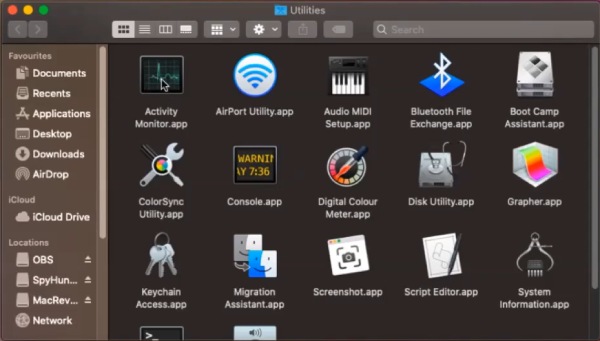
Vaihe 1 Koska adware on usein naamioitunut ja toimii taustalla. Sinun on ensin napsautettava LauchPad ja avoin Activity Monitor tarkistaa.
Vaihe 2 Etsi mahdolliset mainosohjelmat, kuten Mac Cleaner, ja napsauta Pakota lopettaa -painiketta ikkunan vasemmassa yläkulmassa.
Vaihe 3 Vedä työpöydällä oleva mainosohjelma roskakoriin. Avaa sitten löytäjä ja kirjoita mainosohjelman nimi, kuten Mac Cleaner.
Vaihe 4 Jos haluat poistaa täydelliset mainosohjelmat Macista, napsauta Lisää -painiketta Search Bar laajentaaksesi hakualuetta ja napsauta Järjestelmätiedostot olemme Mukana.
Huomautuksia: Jos haluat poistaa asennuksen kokonaan, muista tyhjentää roskakori.
Osa 2: Nopein tapa poistaa mainosohjelmat Macista
Onko mitään tyylikästä ja helppoa tapaa tehdä täydellinen mainosohjelmien poisto Macista? Kyllä on. Voit nopeuttaa asennuksen poistoprosessia, eikä sinun tarvitse viedä niin paljon aikaa kunkin tiedoston etsimiseen Mac-mainosohjelmien poistamiseksi. Lataa vain Apeaksoft Mac Cleaner ja pyyhkäise kaikki mainosohjelmat ja niihin liittyvät roskapostitiedostot.

4,000,000 + Lataukset
Nopeuta hidasta Maciasi puhdistamalla levy.
Poista kaikki ei-toivottujen mainosohjelmien jättämät roskatiedostot.
Pidä silmällä Macin tilaa hallitaksesi sitä paremmin.
Skannaa ohjelmisto nopeasti löytääksesi Mac-mainosohjelmat paremmin.
Kuinka poistaa mainosohjelmat Macista Cleanerin kautta
Vaihe 1 Lataa ja asenna tämä puhdistusaine ilmaiseksi Mac-laitteellesi. Käynnistä ohjelma ja näet kolme painiketta pääliittymässä: Tila, Siivoojaja Toolkit. Voit poistaa mainosohjelmia Macista napsauttamalla Toolkit painiketta.

Vaihe 2 Valitse Uninstall -painiketta nähdäksesi kaikki Mac-tietokoneesi ohjelmistot ja poistaaksesi tarpeettomat mainosohjelmat sekä niihin liittyvät tiedostot. Napsauta vain Skannata -painiketta aloittaaksesi asennuksen poistamisen ja napsauta

Vaihe 3 Näet ohjelmiston kaikkine tiedostoineen, napsauta Valintaruutu ennen poistettavaa mainosohjelmaa valitaksesi ne kaikki. Napsauta lopuksi Clean alla olevaa painiketta poistaaksesi sen. Voit myös palata takaisin ja käyttää Siivooja toiminto vapauttaa tilaa Macissa.

Osa 3: Usein kysytyt kysymykset mainosohjelmien poistamisesta Macissa
Kuinka määritellä Mac-mainosohjelma?
Naamioituja mainosohjelmia on vaikea erottaa, mutta niillä on joitain yleisiä oireita, kuten päivityksiä tai väärennettyjä ohjelmistoja koskevat ponnahdusikkunat. Lisäksi, jos huomaat, että mainokset näkyvät tavallista useammin verkkosivuja etsiessäsi, voit tarkistaa Macin taustalla toimivan ohjelmiston mahdollisten mainosohjelmien löytämiseksi.
Kuinka poistaa mainosohjelmat Macin Chromesta?
Voit estää odottamattomia ponnahdusikkunoita, joissa on haitallisia mainoksia, noudattamalla tässä olevia ohjeita. Kirjoita ensin Chromen hakupalkkiin chrome://extensions ja etsi mahdolliset laajennukset mainoksilla ja napsauta Poista. Tai napsauta Lisää: painiketta ja Asetukset button. Napsauta sitten Tietosuoja ja turvallisuus painiketta avataksesi Sivuston asetukset. Klikkaus Sisällön lisäasetukset ja mainoksetja muuta se sitten haluamiisi asetuksiin.
Mikä on todennäköisin tapa saada Mac-mainosohjelmatartunta?
Mahdollisin tapa päästä Mac-mainosohjelmien huijatuksi on ohjelmistopaketti. Voit ladata joitain ohjelmia verkkosivustolta, äläkä kiinnitä liikaa huomiota asennukseen ja hanki myös ei-toivottu ohjelmisto. Ehkä saatat alitajuisesti napsauttaa joitain linkkejä ja saada mainosohjelman. Siinä tapauksessa sinun tulee käyttää puhdistusaineita, kuten Apeaksoft ja AdwCleaner poistaaksesi ne tietokoneeltasi.
Yhteenveto
Lyhyesti sanottuna tästä artikkelista voit oppia kaksi tapaa poistaa mainosohjelmat Macista. Nämä kaksi menetelmää voivat tarjota sinulle luonnollisen ratkaisun ilman ylimääräisiä latauksia sekä nopeimman tavan, joka mahdollistaa sen poista mainosohjelma Macista helposti. Valitse nyt haluamasi ja päästä eroon Macin ei-toivotuista mainosohjelmista kokonaan.



 iPhone Data Recovery
iPhone Data Recovery iOS-järjestelmän palauttaminen
iOS-järjestelmän palauttaminen iOS-tietojen varmuuskopiointi ja palautus
iOS-tietojen varmuuskopiointi ja palautus iOS-näytön tallennin
iOS-näytön tallennin MobieTrans
MobieTrans iPhone Transfer
iPhone Transfer iPhone Eraser
iPhone Eraser WhatsApp-siirto
WhatsApp-siirto iOS-lukituksen poistaja
iOS-lukituksen poistaja Ilmainen HEIC-muunnin
Ilmainen HEIC-muunnin iPhonen sijainnin vaihtaja
iPhonen sijainnin vaihtaja Android Data Recovery
Android Data Recovery Rikkoutunut Android Data Extraction
Rikkoutunut Android Data Extraction Android Data Backup & Restore
Android Data Backup & Restore Puhelimen siirto
Puhelimen siirto Data Recovery
Data Recovery Blu-ray-soitin
Blu-ray-soitin Mac Cleaner
Mac Cleaner DVD Creator
DVD Creator PDF Converter Ultimate
PDF Converter Ultimate Windowsin salasanan palautus
Windowsin salasanan palautus Puhelimen peili
Puhelimen peili Video Converter Ultimate
Video Converter Ultimate video Editor
video Editor Screen Recorder
Screen Recorder PPT to Video Converter
PPT to Video Converter Diaesityksen tekijä
Diaesityksen tekijä Vapaa Video Converter
Vapaa Video Converter Vapaa näytön tallennin
Vapaa näytön tallennin Ilmainen HEIC-muunnin
Ilmainen HEIC-muunnin Ilmainen videokompressori
Ilmainen videokompressori Ilmainen PDF-kompressori
Ilmainen PDF-kompressori Ilmainen äänimuunnin
Ilmainen äänimuunnin Ilmainen äänitys
Ilmainen äänitys Vapaa Video Joiner
Vapaa Video Joiner Ilmainen kuvan kompressori
Ilmainen kuvan kompressori Ilmainen taustapyyhekumi
Ilmainen taustapyyhekumi Ilmainen kuvan parannin
Ilmainen kuvan parannin Ilmainen vesileiman poistaja
Ilmainen vesileiman poistaja iPhone-näytön lukitus
iPhone-näytön lukitus Pulmapeli Cube
Pulmapeli Cube





